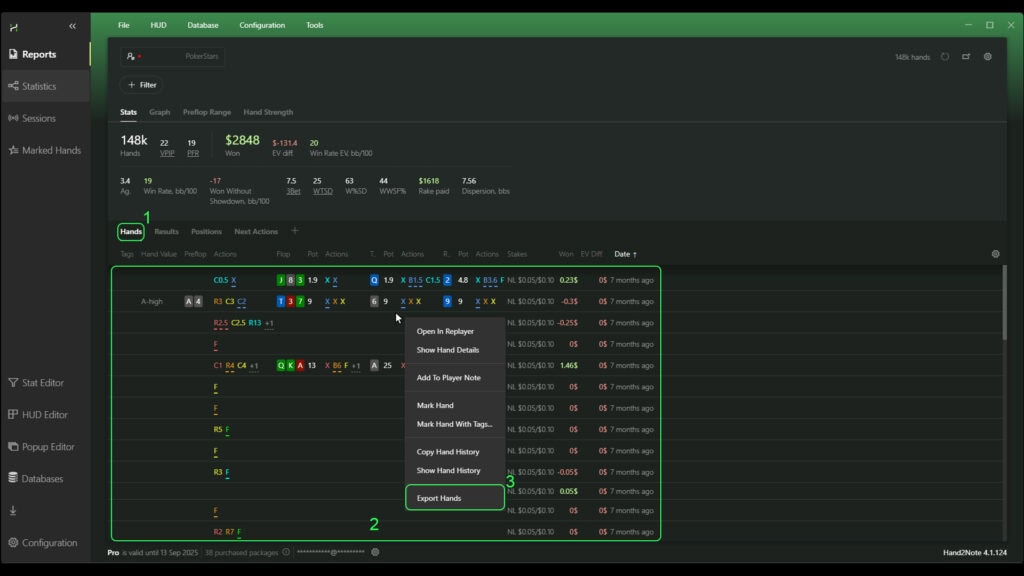В Hand2Note, во вкладке “Отчеты” представлен мощнейший, практически безграничный инструмент для анализа своей игры или игры оппонентов. Благодаря этому, возможность фильтровать различные игровые ситуации буквально ограничивается только вашей собственной фантазией.
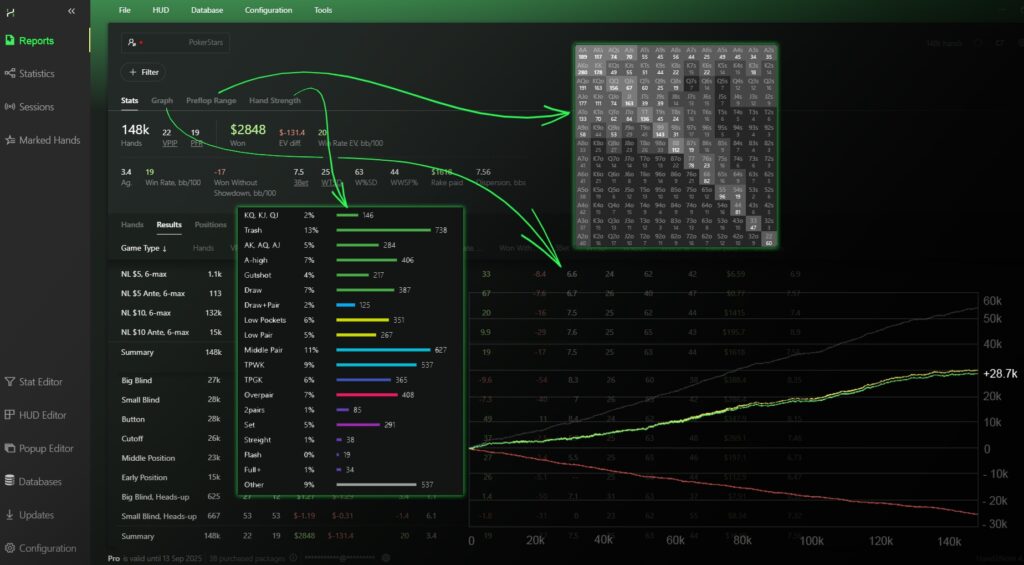
“Отчеты” позволяют получить информацию максимально подробно не только об обычной, например – позиционной игре, но и ответить на такие сложные и нестандартные вопросы, как например: “Как часто я, находясь на позиции EP, делая контбет на флопе – сбрасываю свои карты на рейз от оппонента, который находится на BTN? При этом, борд должен быть средним – скоординированным”.
В данной статье мы рассмотрим навигацию и основной функционал данной вкладки. Это вам поможет понять механику работы с “Отчетами”, а так же освоится в ее возможностях.
Навигация в “Отчетах” и механика работы с ними
Для того, чтоб открыть вкладку “Отчеты”, найдите в главном окне надпись “Reports”(1) и кликните по ней.
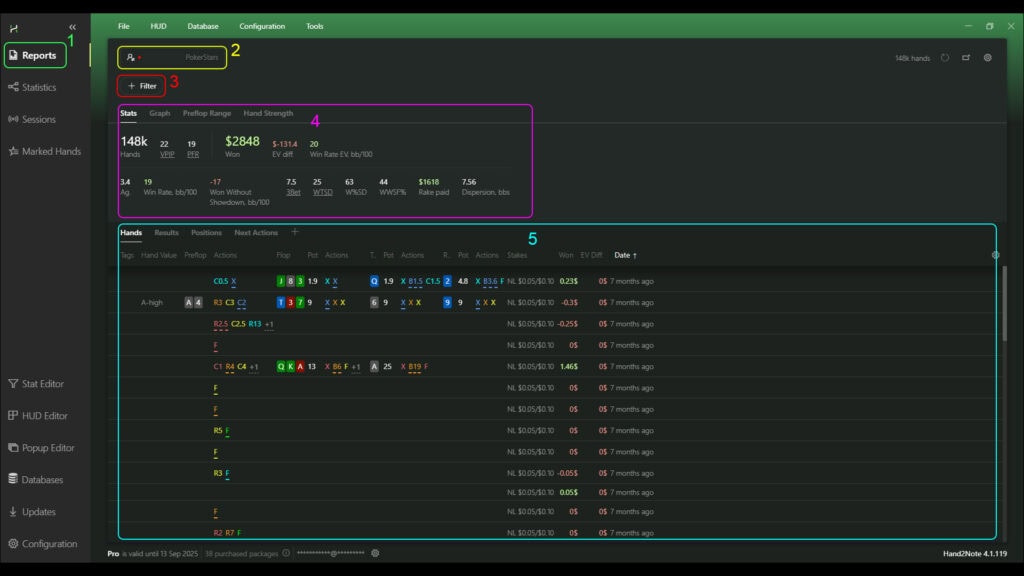
Механика работы с отчетами имеет последовательную связку действий, а именно:
- Первым делом, мы должны ответить на вопрос: “Чью игру мы анализируем?”. Для того, чтоб выбрать объект (игрока, алиас или множество игроков) для анализа необходимо нажать на кнопку с никнеймом в левом – верхнем углу окна(2). Сразу после выбора – в области (4) и области (5) мы увидим статистику без какой либо фильтрации на тот объект анализа, который мы указали.
- Далее, мы должны ответить на вопрос: “По каким критериям нам необходимо произвести анализ статистики игрока, алиаса или множества игроков?”. Для того, чтоб задать необходимый фильтр для статистики, соответствующий критерию анализа, найдите кнопку “+ Filter”(3) и кликните на нее. Далее выберете нужный фильтр и примените. После этого, статистика в области (4) и области (5) сменится с учетом примененного фильтра.
Выбор фильтров для применения к статистике
После нажатия на кнопку “+ Filter”, перед нами открывается окно фильтров. В нем можно выбрать любой из уже готовых фильтров, расположенных во вкладках по середине окна. А так же, можно создать свой собственный фильтр для анализа, вызвав редактор стат нажатием на “+ Custom Filter”(8).
Можно использовать несколько фильтров одновременно. Главное, не использовать взаимоисключающие фильтра вместе, иначе, отчет покажет нулевой результат.
После выбора фильтров следует нажать на кнопку “APPLY”(9) – для их применения в отчетах.
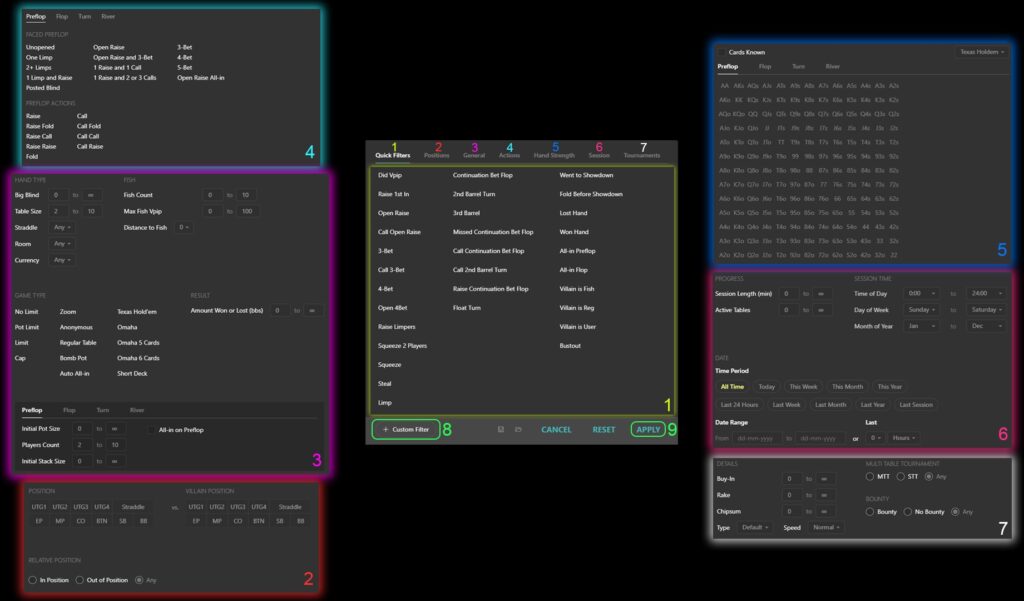
Готовый набор фильтров, представленный во вкладках делится на категории:
- Вкладка “Quick Filters”(1) – в ней можно выбрать для анализа любое из основных возможных действий игрока;
- Вкладка “Positions”(2) – в данной вкладке можно обозначить позицию игрока или его оппонента в раздаче – на префлопе, либо на постфлопе;
- Вкладка “General”(3) – данная вкладка позволяет фильтровать статистику по основным характеристикам самой игры. Например: размер стола, размер большого блайнда, страддл, покерный рум, селект (количество фишей за столом с игроком), играемой валюте, виду покера (холдем, омаха и подобные), размеру банка и многим другим;
- Вкладка “Actions”(4) – позволяет построить для анализа линию действий игрока от улицы – к улице;
- Вкладка “Hand Strength”(5) – позволяет задать для анализа руку (или несколько рук), которые выпадали игроку при раздаче карт. Так же в этой вкладке можно включить для анализа только те руки, которые игрок показал при игре (известные руки);
- Вкладка “Session”(6) – позволяет выбрать временной промежуток игры для анализа. Например: по времени дня, дню недели, месяцу в году и многие другие;
- Вкладка “Tournaments”(7) – позволяет выбрать специальные для турниров – критерии для анализа.
Просмотр результатов, а так же навигация по статистическим вкладкам
После выбора игрока, а так же выбора фильтров и их применения, мы можем увидеть всю необходимую информацию с их учетом в статистическом виде сразу под кнопкой “+Filter” – в области (1) и области (2).
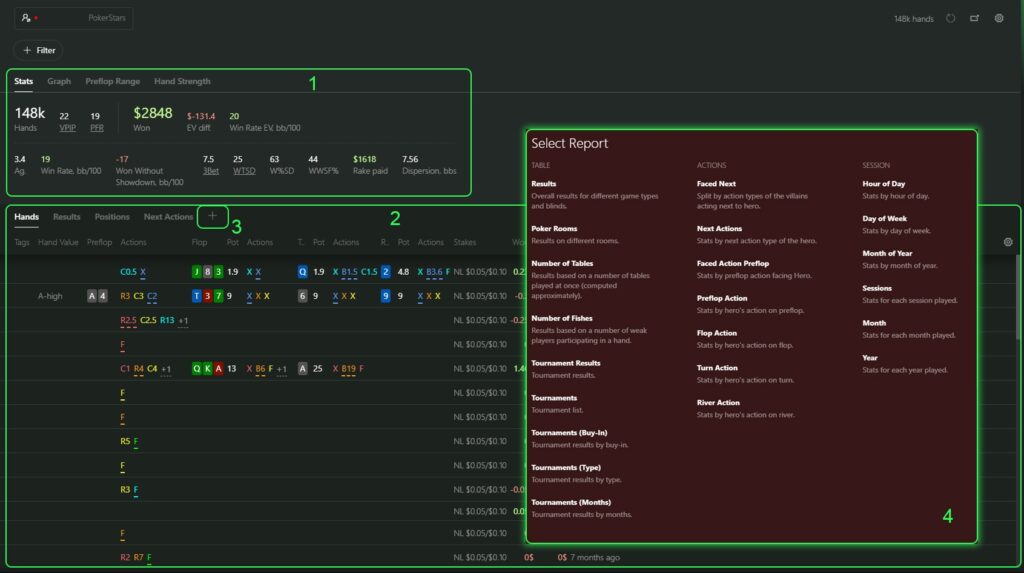
В области (1) представлены вкладки:
- “Stats” – в ней можно увидеть основные статистические показатели, такие как Win Rate (винрейт), VPIP (процент добровольного внесения денег в банк на префлопе), PFR (процент игры рейзом на префлопе), и многие другие;
- “Graph” – в данной вкладке представлен график результатов игры – в валюте на выбор либо в больших блайндах;
- “Preflop Range” – префлоп – диаграмма рук, которые игрок показал при игре;
- “Hand Strength” – показывает силу рук, разыгрываемую игроком на разных улицах.
В области (2) представлены самые различные вкладки, в которых можно увидеть такие данные, как: список раздач (“Hands”), результаты игры на разных лимитах (“Results”), результаты с учетом разных префлоп – позиций игрока (“Positions”) и многие другие.
Так же, в области (2) можно нажать в конце списка вкладок на значок “+”(3) и добавить недостающие вкладки с самыми различными наборами данных (4).
Отчет внутри отчета
Стоит отдельно обратить ваше внимание на такую функцию, как открытие дополнительного отчета в рамках уже созданного.
При нажатии на строки в определенных вкладках области (1) можно открыть дополнительное окно отчета справа, в области (2). Оно уже будет учитывать все примененные ранее фильтра, а так же строку во вкладках, которую вы выбрали (по примеру: игра на лимите NL $5, 6-max).
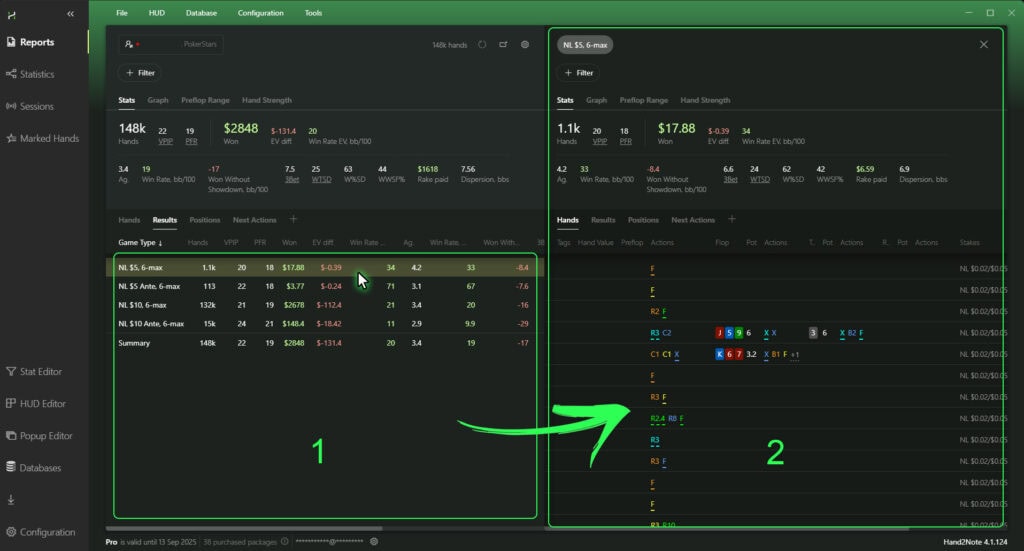
В области (2) можно применять свои фильтра, дополнительные к фильтрам из области (1), для анализа. А так же продолжать переход на третий по счету отчет справа, кликая на необходимые строки во внутренних вкладках статистики, но уже в области второго отчета.
Данная функция позволяет производить фильтрацию статистики поверх уже созданной ранее фильтрации, тем самым упрощая и безгранично расширяя возможности для анализа.
Экспорт рук из меню отчетов
Hand2Note позволяет выполнить экспорт рук из отчетов. В том числе и с учетом примененных фильтров к статистике.
Это, в свою очередь, дает нам возможность сделать выгрузку рук с определенными игровыми ситуациями, с учетом примененных ранее к ним фильтров. В дальнейшем эти раздачи можно использовать для, например – подгрузки в отдельную базу.
Для экспорта рук из отчетов, выберете вкладку “Hands”(1). Далее, в открывшемся списке раздач ниже(2) кликните на любую из них ПКМ (правой кнопкой мышки). В выпадающем списке выберете “Export Hands”(3), и укажите место для их сохранения.